Cómo utilizar Lenovo XClarity Essentials OneCLI para actualizar su sistema de forma remota
Cómo utilizar Lenovo XClarity Essentials OneCLI para actualizar su sistema de forma remota
Cómo utilizar Lenovo XClarity Essentials OneCLI para actualizar su sistema de forma remota
Descripción
Lenovo XClarity Essentials OneCLI (OneCLI) es una utilidad de línea de comandos ideal para entornos sin interfaz gráfica de usuario. No solo ofrece a los usuarios una interfaz de línea de comandos para las mismas funciones disponibles con UpdateXpress, sino que también permite la creación de scripts de actualizaciones. Esta utilidad se utiliza para aplicar actualizaciones de firmware o driver dentro del sistema operativo para un servidor de destino.
Este artículo presenta los procedimientos utilizados para ejecutar OneCLI para adquirir e instalar de forma remota controladores de firmware en su sistema.
Sistemas aplicables
ThinkSystem Lenovo
- Serie Lenovo ThinkAgile HX;
- Gabinete Lenovo ThinkAgile HX
- Gabinete Lenovo ThinkAgile VX
- Serie Lenovo ThinkAgile VX
- Serie Lenovo ThinkAgile MX
- Carcasa Lenovo ThinkSystem D2
- ThinkSystem SD530 Lenovo
- ThinkSystem SD650 Lenovo
- ThinkSystem SN550 Lenovo
- ThinkSystem SN850 Lenovo
- Lenovo ThinkSystem SR530
- ThinkSystem SR550 Lenovo
- ThinkSystem SR570 Lenovo
- Lenovo ThinkSystem SR590
- Lenovo ThinkSystem SR630
- Lenovo ThinkSystem SR650
- Lenovo ThinkSystem SR670
- ThinkSystem SR850 Lenovo
- Lenovo ThinkSystem SR850P
- Lenovo ThinkSystem SR860
- Lenovo ThinkSystem SR950
- ThinkSystem ST550 Lenovo
- ThinkSystem ST558 Lenovo
- ThinkSystem ST50/ST58 Lenovo
- Lenovo ThinkSystem SR150/SR158
- Lenovo ThinkSystem SR250/SR258
- ThinkSystem ST250/ST258 Lenovo
- Lenovo ThinkSystem SR635
- ThinkSystem SR655 Lenovo
- Lenovo ThinkSystem SE350
- Lenovo ThinkSystem SR645
- Lenovo ThinkSystem SR665
ThinkServer Lenovo
- ThinkServer SR590 Lenovo
Sistema Lenovo x
- Serie Converged HX Lenovo
- Nodo de cómputo Lenovo Flex System x240 M4
- Nodo de cómputo Lenovo Flex System x240 M5
- Nodo de cómputo Lenovo Flex System x280 X6/x480 X6/x880 X6
- Nodo de cómputo Lenovo Flex System x440
- Lenovo NeXtScale nx360 M5
- Sistema Lenovo x3250 M6
- Sistema Lenovo x3500 M5
- Sistema Lenovo x3550 M5
- Sistema Lenovo x3650 M5
- Sistema Lenovo x3750 M4
- Sistema Lenovo x3850 X6/x3950 X6
Sistema IBM x
- Servidor IBM dx360 M4
- Servidor IBM dx360 M4 refrigerado por agua
- IBM HS23/23E
- Servidor IBM nx360 M4
- Nodo de cómputo IBM x220/x222/x240
- IBM x280 X6/x480 X6/x880 X6
- Nodo de cómputo IBM x440
- IBM x3100 M4
- IBM x3100 M5
- IBM x3250 M4
- IBM x3250 M5
- IBM x3300 M4
- IBM x3500 M4
- IBM x3530 M4
- IBM x3550 M4
- IBM x3630 M4
- IBM x3650 M4
- IBM x3650 M4 BD
- Disco duro IBM x3650 M4
- IBM x3750 M4
- IBM x3750 M4
- IBM x3850 X5
- IBM x3850 X6/x3950 X6
- IBM x3950 X5
Aplicaciones de configuración
Lenovo XClarity Essentials OneCLI (OneCLI)
Sistemas operativos
Windows , Linux
Prerrequisitos
- Se requiere un servidor SFTP y debe asegurarse de que el puerto 6990 esté habilitado para SFTP/SSH
- Se debe instalar una versión del sistema operativo compatible con OneCLI en una estación de trabajo o computadora portátil conectada a Internet
- OneCLI debe estar instalado en la estación de trabajo/computadora portátil
- La estación de trabajo/computadora portátil debe tener acceso directo a la red XCC en el servidor de destino
- Los usuarios deben tener acceso para ejecutar OneCLI con privilegios de administrador o root
Procedimientos
1. Vaya a https://support.lenovo.com , busque la sección del sistema operativo adecuada y descargue el archivo ZIP o TGZ solicitado.
2. Descomprima el archivo y copie el contenido a una carpeta específica.
Para Windows :
Descomprima y copie el contenido a una carpeta específica.
Para Linux:
- Abra la Terminal y asegúrese de que el usuario tenga privilegios de root.
- Utilice el comando tar para descomprimir el archivo
tar xvf " Zipfile.tgz" -C /ruta/nombrecarpeta
Donde Zipfile .tgz es el archivo descargado y -C es la ruta y la carpeta donde se extraerán los archivos.
3. Siga los procedimientos que se detallan a continuación para iniciar OneCLI.
Para Windows :
- Abra una ventana del símbolo del sistema con privilegios de administrador.
- Vaya al directorio donde guardó la utilidad, por ejemplo, C:\onecli.
Para Linux:
Vaya al directorio donde guardó la utilidad, por ejemplo, /root/Desktop/onecli.
4. Adquiera los archivos de actualización para un servidor específico utilizando el siguiente comando:
onecli update acquire --mt XXXX --ostype YYYYY --scope option --dir C:\Test
dónde:
- XXXX es el tipo de máquina de cuatro dígitos del servidor de destino, por ejemplo, 7x04, 7x18.
- YYYYY es el sistema operativo instalado en el servidor si desea descargar controladores en el servidor también. Las entradas posibles son win2012, win2012r2, win2016, win2019, rhel6, rhel7, sles11, sles12 y ninguna (independiente del sistema operativo).
- La opción es si desea descargar el último paquete o usar los paquetes UpdateXpress. Las opciones de entrada son latest o uxsp . Se recomienda que use latest .
- C:\Test es el directorio donde desea descargar los archivos.
Ejemplo:
onecli actualización adquirir --mt 7x02 --ostype none –scope latest --dir C:\Test\7x02

5. (Opcional) Utilice los siguientes comandos para comparar la lista de firmware y controladores de dispositivo instalados con el firmware y los controladores del paquete descargado:
onecli update compare --scope option --type PP --dir C:\Test --bmc IDUSUARIO:CONTRASEÑA@DirecciónBMCIPAddress --output c:\compare\XML
dónde:
- PP es el tipo de comparación que desea realizar. Las opciones de entrada son:
- fw, dd (predeterminado) para comparar el firmware y los controladores del dispositivo
- fw para comparar firmware
- dd para comparar unidades de dispositivos
- --output sirve para descargar los registros o el XML de comparación en el directorio. Si se produce un error, esto le ayudará a identificar las causas. También le ayudará a comparar actualizaciones rápidamente.
- USERID:PASSWORD@BMCIPAddress es la información de acceso a XCC en el servidor de destino
Ejemplo:
onecli actualización comparar --scope latest --type fw –bmc USERID:PASSW0RD@10.10.10.10 --dir C:\Test\7x02 --output c:\Test\compare
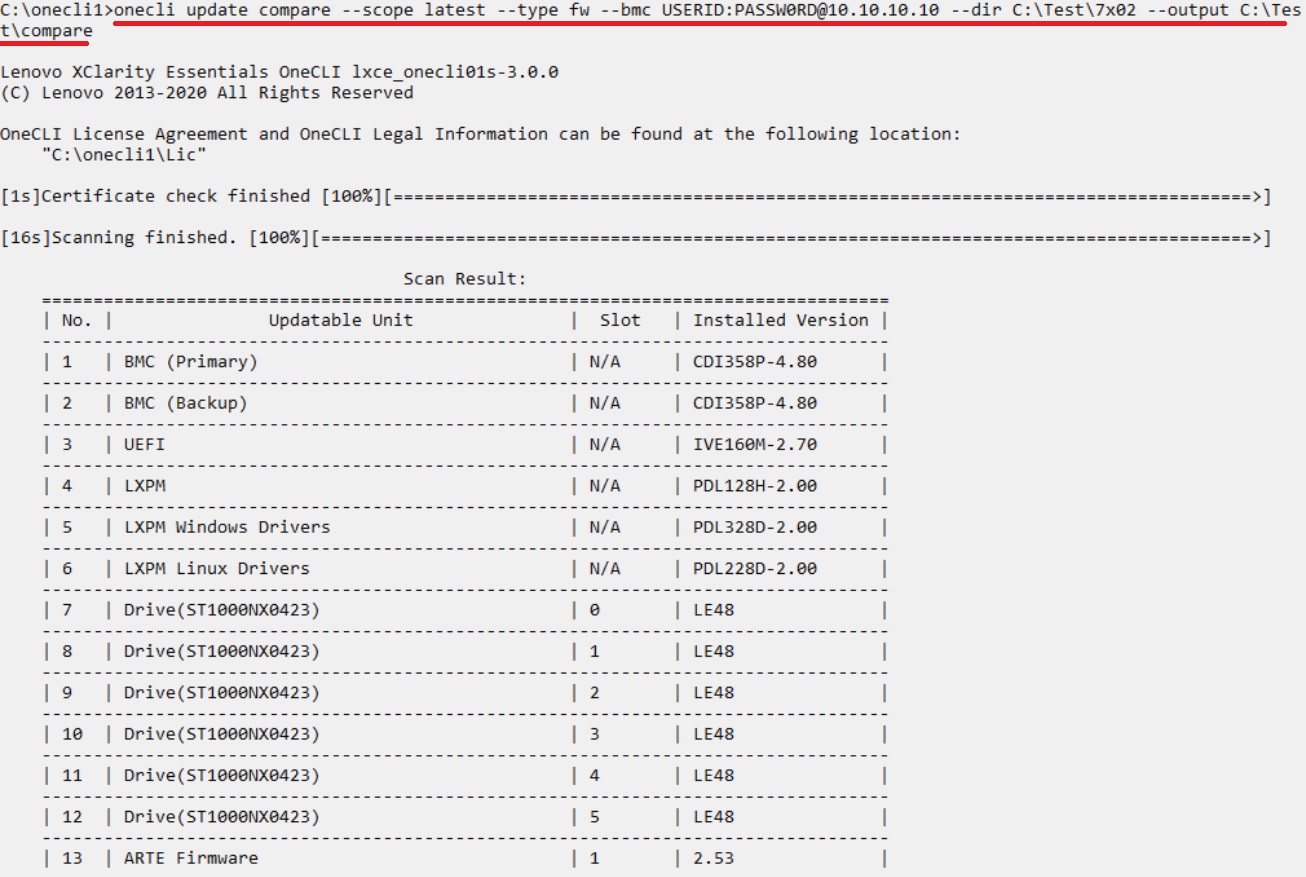
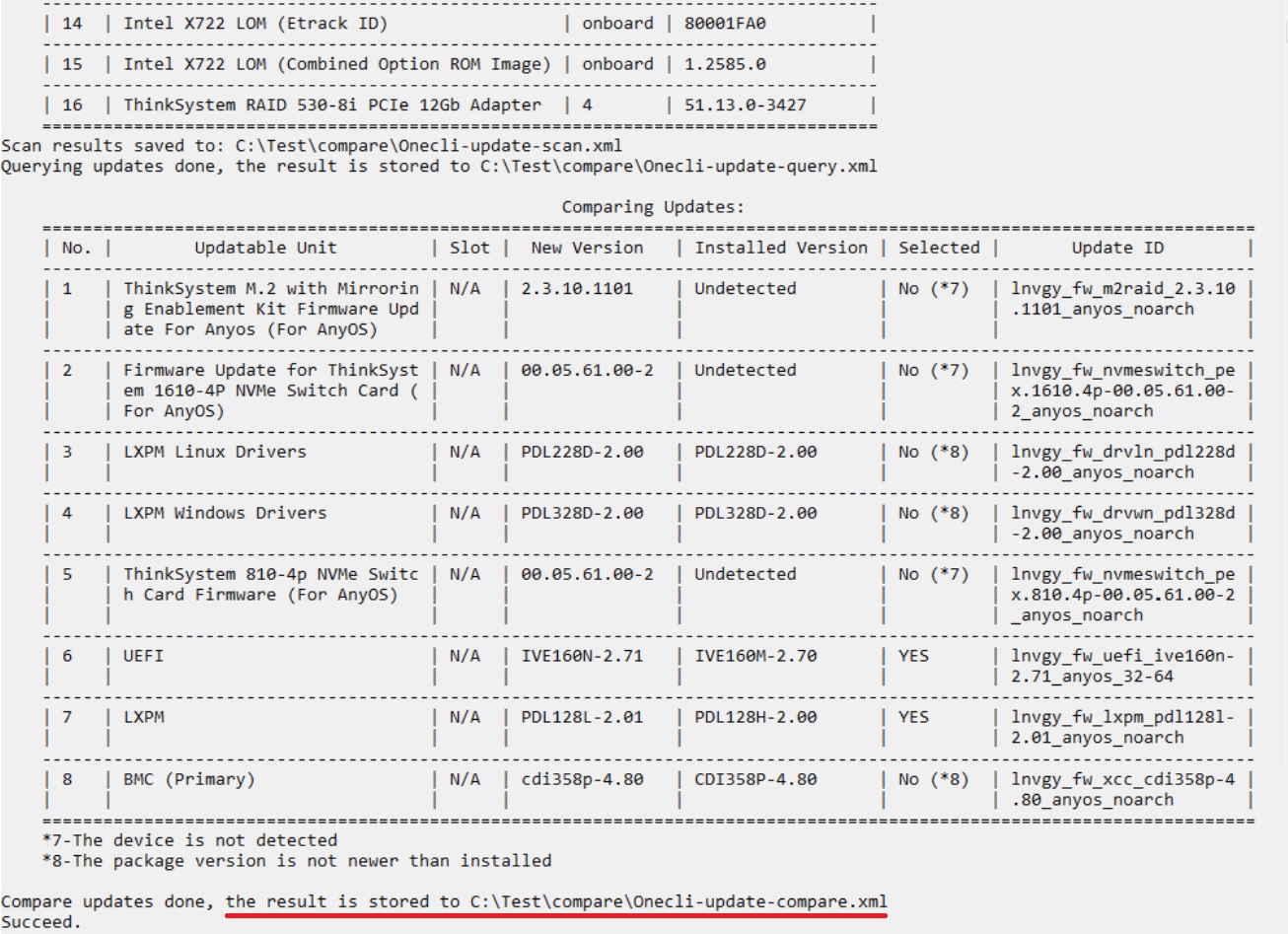
6. Aplique todas las actualizaciones de firmware y driver utilizando el siguiente comando:
Opción de actualización flash de Onecli --scope --bmc ID DE USUARIO:CONTRASEÑA@Dirección BMCIP --sftp ID DE USUARIO:CONTRASEÑA@Dirección SFTPI:6990 --dir C:\Test ,
donde USERID:PASSWORD@SFTPIPAddress:6990 es la información de acceso SFTP

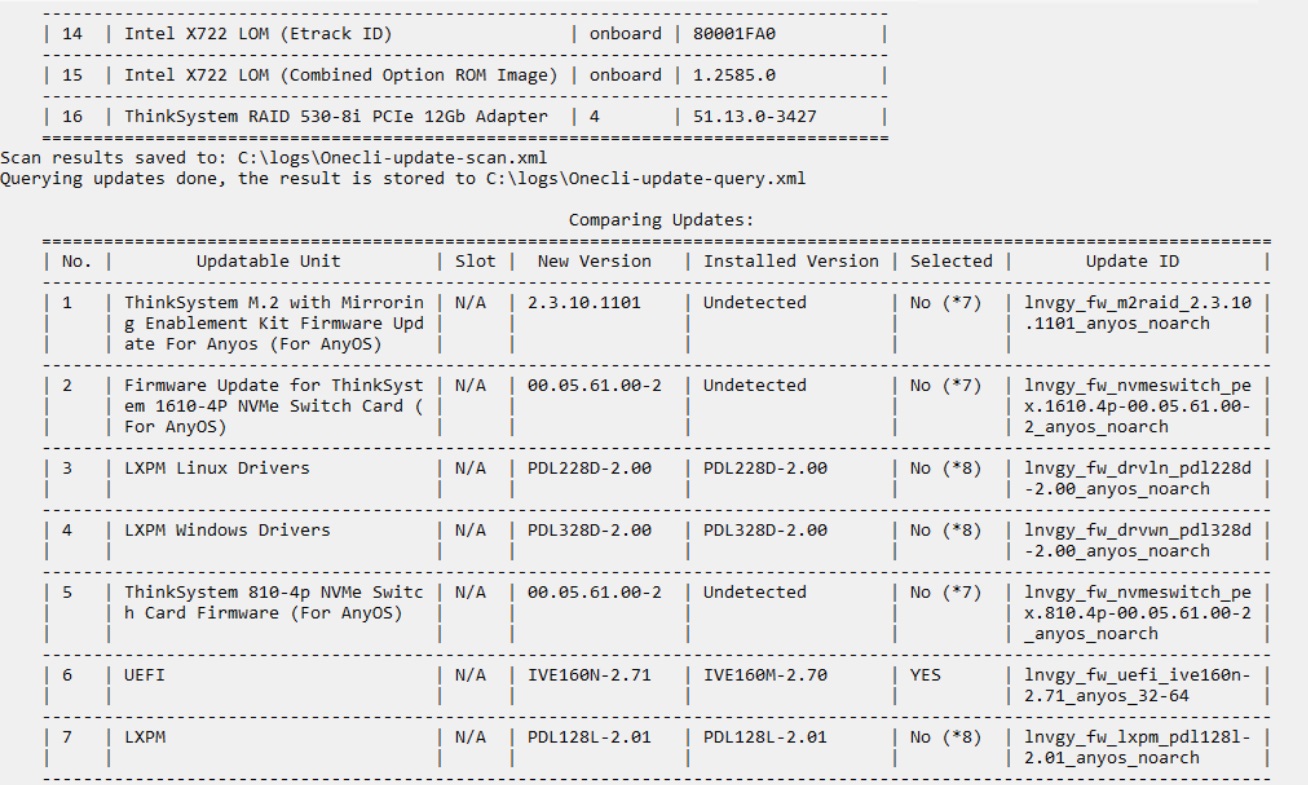
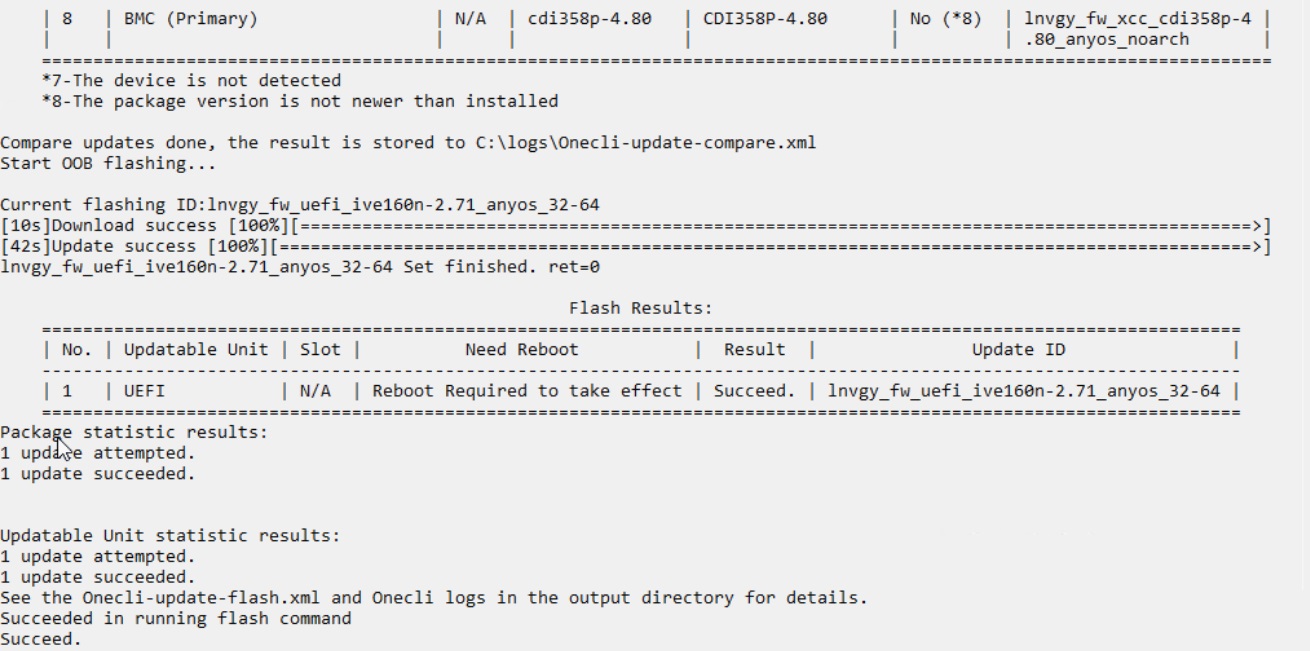
7. Para actualizar una sola pieza de firmware o nivel driver , utilice uno de los siguientes comandos:
- Para actualizar una sola pieza de firmware sin realizar una comparación
Actualización de Onecli de flash lnvgy_fw_imm2_tcoo26k-3.73_anyos_noarch --nocompare --includeid lnvgy_fw_imm2_tcoo26k-3.73_anyos_noarch --bmc ID DE USUARIO:CONTRASEÑA@Dirección BMCIP --sftp ID DE USUARIO:CONTRASEÑA@Dirección SFTPI:6990 --dir C:\Test --output c:\logs
# --includeid es obligatorio cuando se especifica --nocompare.

- Especifique el alcance de actualización --scope to individual con el parámetro --includeid para actualizar un dispositivo individual
Actualización flash de Onecli --scope individual --includeid lnvgy_fw_imm2_tcoo26k-3.73_anyos_noarch --bmc ID DE USUARIO:CONTRASEÑA@Dirección BMCIP --sftp ID DE USUARIO:CONTRASEÑA@Dirección SFTPI:6990 --dir C:\Test --output c:\logs
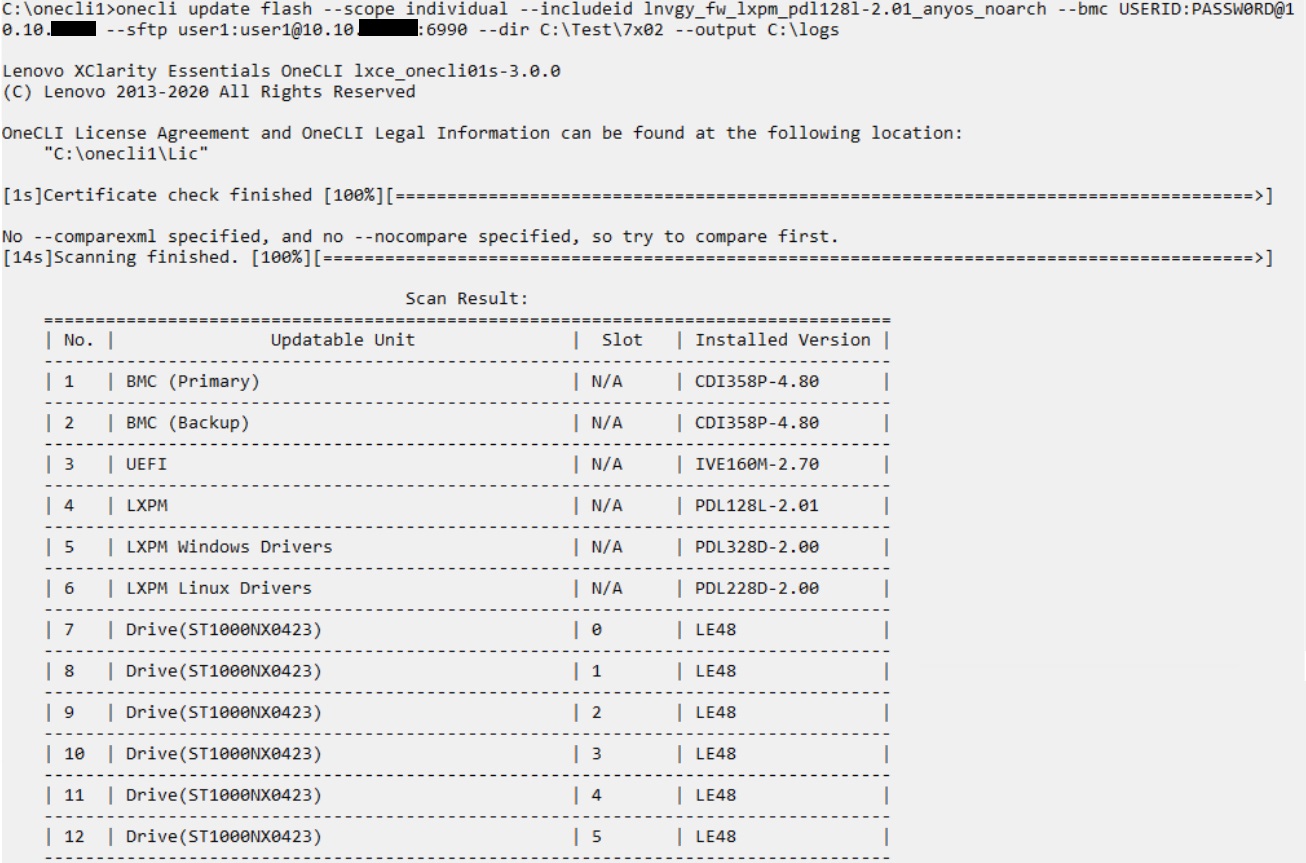
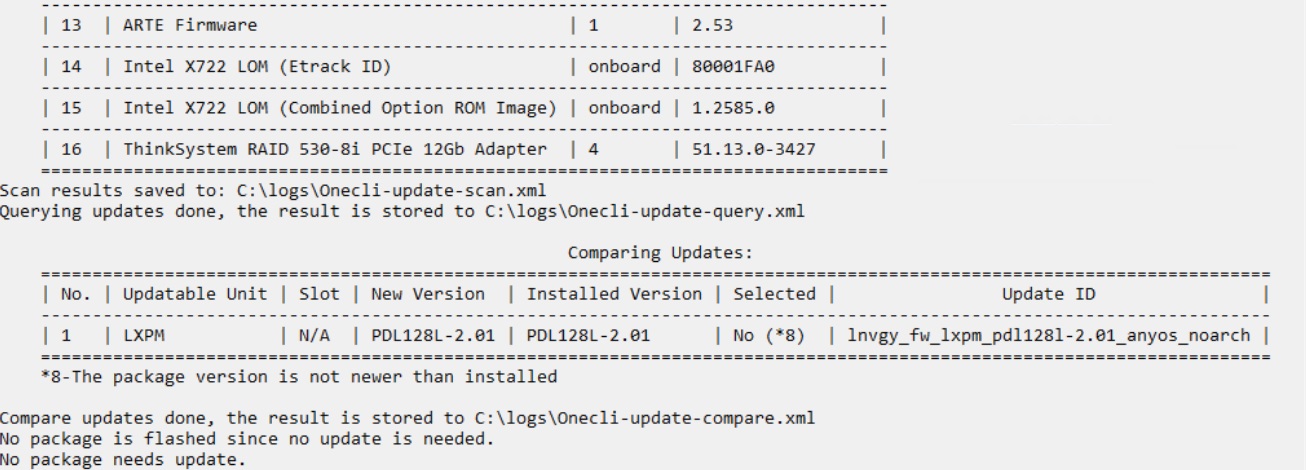
Tabla 1. Parámetros globales de OneCLI
| Solicitud | Dominio | Parámetro | Descripción |
| Actualizar | adquirir | --monte | Especifica el tipo de máquina del dispositivo de destino |
| --tipo de sistema | Especifica el sistema operativo implementado en el servidor de destino Las opciones válidas son win2008 , win2012 , win2012r2 , win2016 , rhel5 , rhel6 , rhel7 , rhel8 , sles10 , sles11 , sles12 , esxi5.0 , esxi5.1 , esxi5.5 , esxi6.0 , esxi6.5 , plataforma y ninguna *.
|
||
| --alcance | Especifica el alcance de las actualizaciones.
|
||
| --dir | Especifica la ruta del directorio en el que se descargarán los archivos. | ||
| comparar | --alcance | Especifica el alcance de las actualizaciones.
|
|
| --tipo | Especifica el tipo de paquetes que se descargarán
|
||
| --dir | Especifica la ruta del directorio en el que se descargarán los archivos. | ||
| --producción | Especifica dónde se generarán los registros de OneCLI | ||
| destello | --alcance | Especifica el alcance de las actualizaciones.
|
|
| --sin comparación | Especifica la ejecución del comando flash sin realizar una comparación | ||
| --includeid | Este parámetro debe utilizarse con el parámetro --nocompare | ||
| --dir | Especifica la ruta del directorio en el que se descargarán los archivos. | ||
| --forzado | Especifica una actualización o degradación forzada de un driver /firmware de dispositivo si no se puede detectar la versión instalada | ||
| --bmc | Especifica la información de acceso del BMC de destino para ejecutar OneCLI en modo fuera de banda
|
||
| --sftp | Especifica la información de conexión SFTP El formato es usuario:contraseña@IP[puerto][dir/] |
Video
información adicional
- Guía del usuario Lenovo XClarity Essentials OneCLI
- Cómo realizar una copia de seguridad y restaurar la configuración de XClarity Controller mediante Lenovo XClarity Essentials Windows OneCLI
